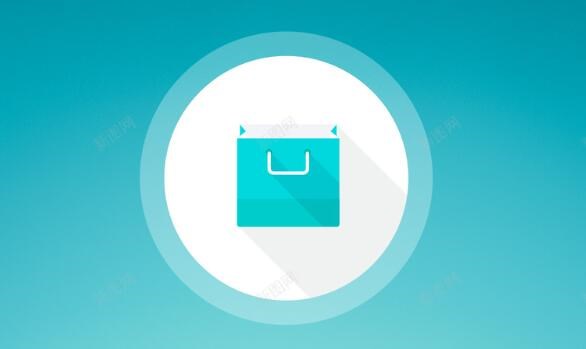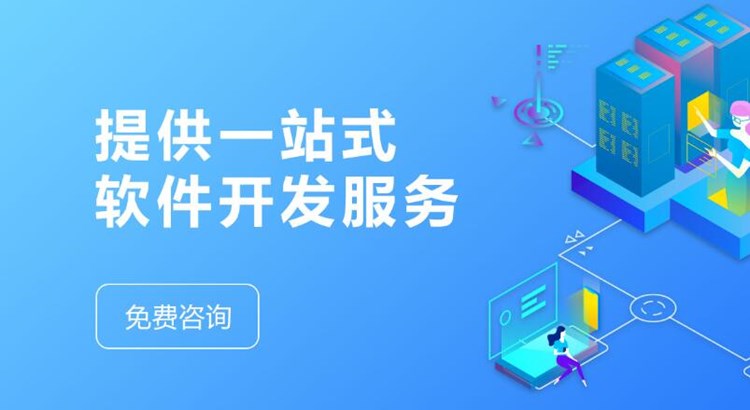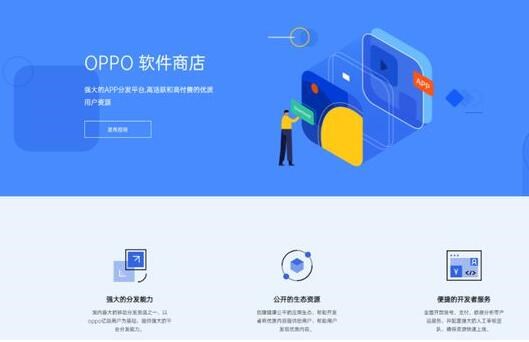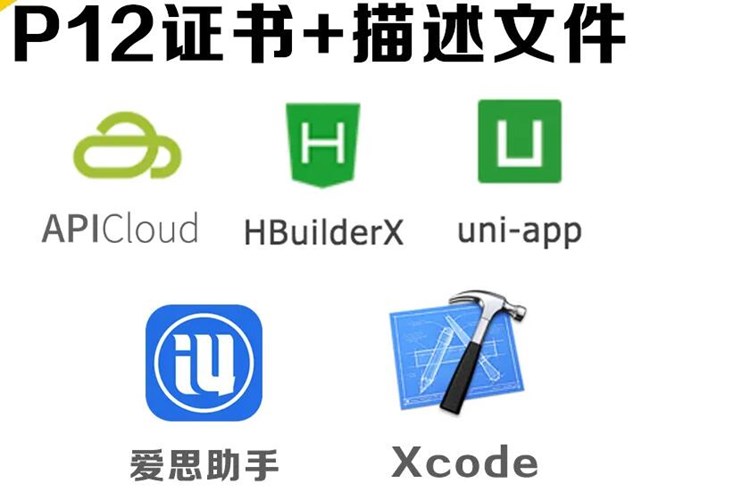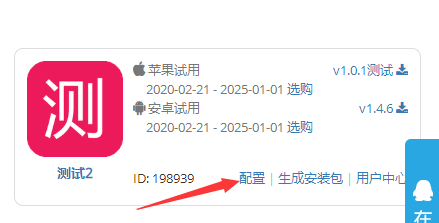DMG,即磁盘映像文件,是Mac OS X操作系统中常见的文件类型之一。它是一个包含了整个磁盘的文件,可以用于备份、克隆和安装操作系统等用途。在本文中,我们将详细介绍DMG制作的原理和方法。
一、DMG制作原理
DMG制作的原理非常简单,就是将整个磁盘的数据
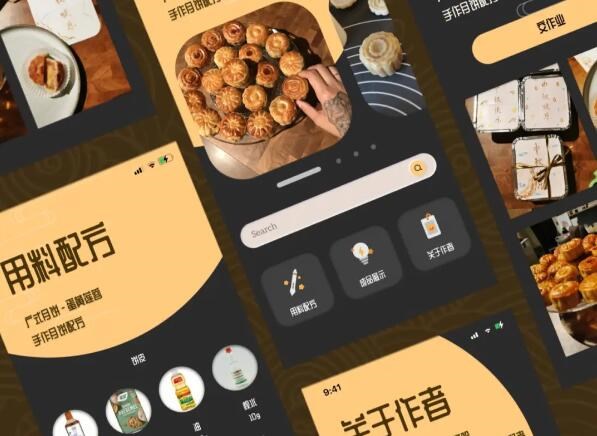
打包成一个文件。在Mac OS X中,这个过程可以通过Disk Utility(磁盘工具)来完成。具体来说,它包括以下几个步骤:
1. 创建一个新的DMG文件,指定文件名和大小等参数。
2. 将要制作成DMG的磁盘挂载到系统中。
3. 通过Disk Utility的“新映像”功能,将挂载的磁盘内容复制到新的DMG文件中。
4. 卸载磁盘并保存DMG文件。
二、DMG制作方法
下面,我们将详细介绍如何使用Disk Utility来制作DMG文件。
1. 打开磁盘工具
在Mac OS X中,磁盘工具(Disk Utility)是一个非常常用的工具,它可以用于管理磁盘、格式化磁盘、创建和管理磁盘映像等操作。你可以在“应用程序”文件夹下找到它。
2. 创建一个新的DMG文件
在磁盘工具中,选择“文件”菜单下的“新建映像”选项。在弹出的对话框中,你需要指定DMG文件的名称、大小、加密方式和格式等参数。通常情况下,我们选择“读写映像”格式,因为它可以方便地进行修改和更新。
3. 挂载要制作成DMG的磁盘
将要制作成DMG的磁盘插入电脑,并在磁盘工具中将其挂载到系统中。你可以在磁盘工具的左侧网站集成到exe面板中找到已经挂载的磁盘。
4. 复制磁盘内容到DMG文件中
在磁盘工具中,选择已经挂载的磁盘,并将其拖动到新建的DMG文件中。你也可以通过磁盘工具的“新映像”功能来实现这个过程。在弹出的对话框中,选择要制作成DMG的磁盘,并指定DMG文件的保存位置和名称等参数。
5. 卸载磁盘并保存DMG文件
制作完成后,你需要先将要制作成DMG的磁盘卸载,然后再保存DMG文件。在磁盘工具中,选择要卸载的磁盘,并点击“弹出”按钮。然后,在DMG文件的保存路径中,你可以看到新建的DMG文件。
三、DMG制作注意事项
在制作DMG文件时,你需要注意以下几个方面:
1. 磁盘容量:要制作成DMG的磁盘容量应该不小于DMG文件的大小。
2. 文件格式:DMG文件可以选择多种格式,包括只读、读写和压缩等。你需要根据自己的需求来选择最合适的格式。
3. 文件加密:如果你希望DMG文件具有更高的安全性,可以选择对其进行加密。在创建DMG文件时,你可以选择“加密”选项,并设置密码等参数。
4. 文件名:为了方便管理,你需要选择一个易于识别的文件名来命名DMG文件。
总之,DMG制作是Mac OS X中非常常见的操作之一。通过Disk Utility,你可以轻松地制作DMG文件,并用于备份、克隆和安装操作系统等用途。希dmg生成望本文能够对你有所帮助。